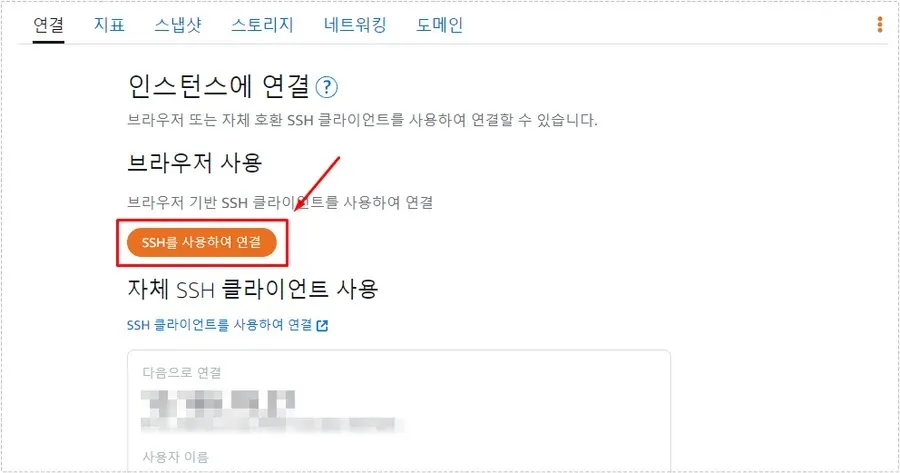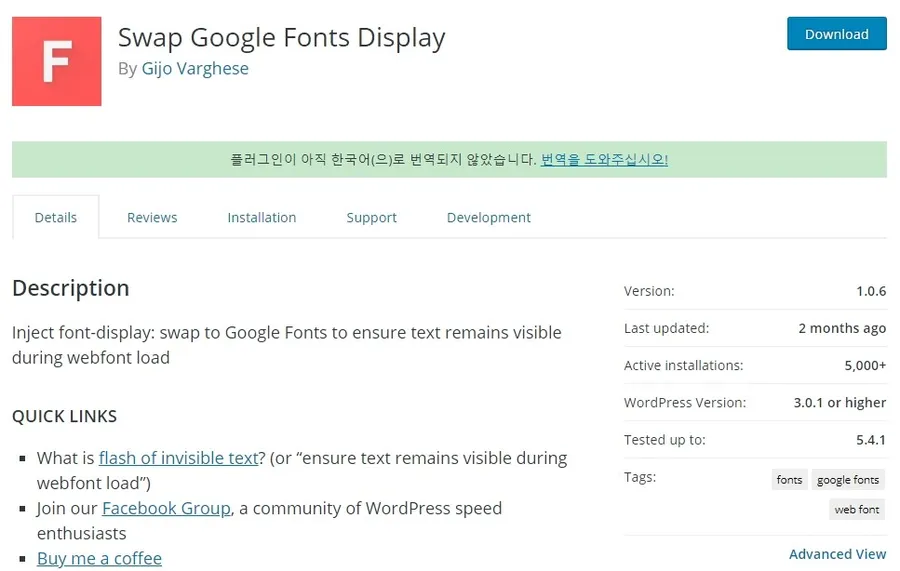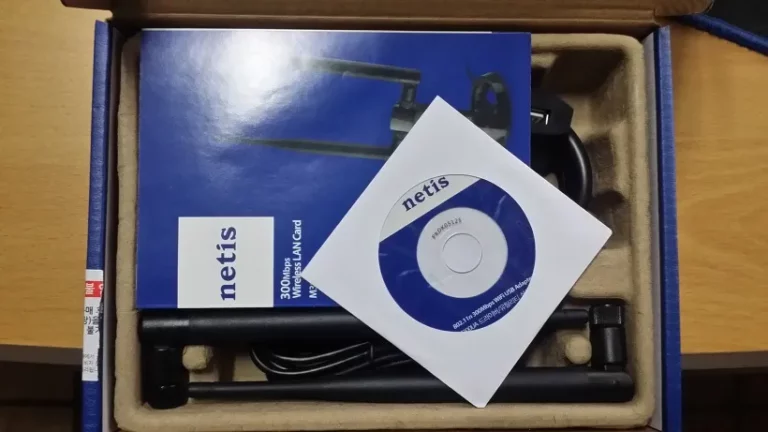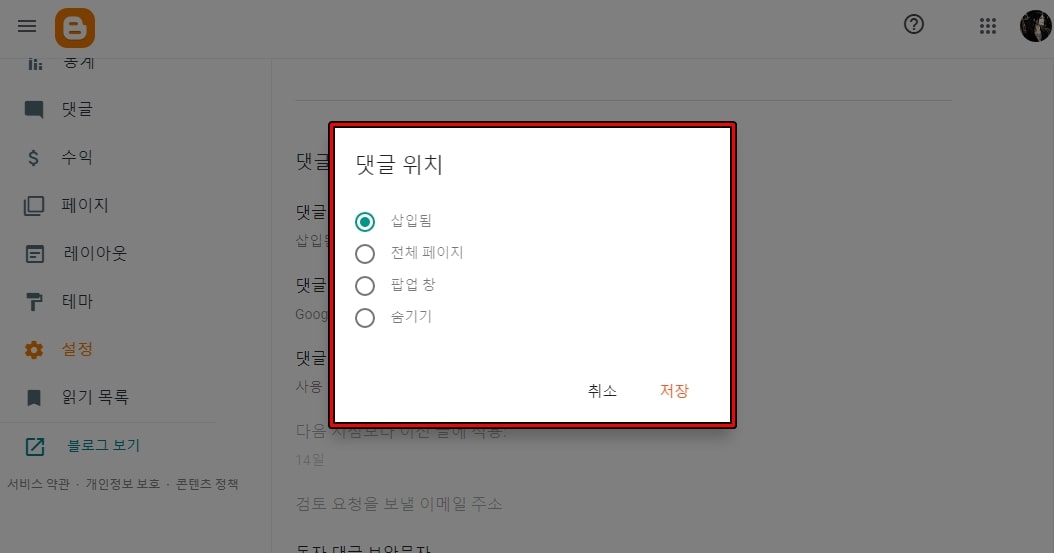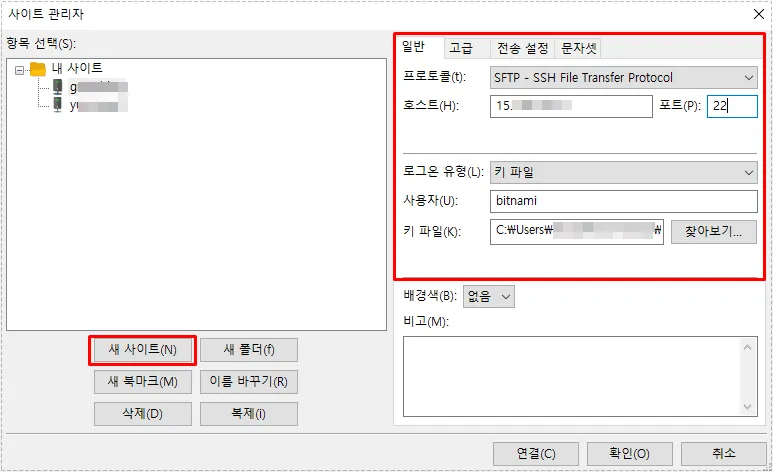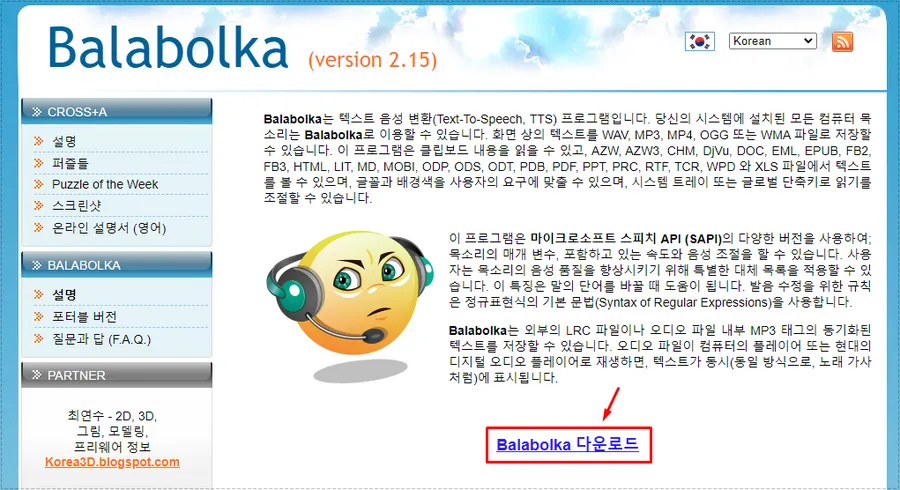스마트폰으로 책이나 포스터 같은 사진을 찍게 되었을 때 글자를 옮겨 적어야 할 때가 있는데 책 같은 경우에는 정말 많은 글자가 포함되어 있어서 시간이 많이 걸리기 때문에 이미지 글자 인식 사이트를 이용하게 되면 손쉽게 워드 파일로 만들 수 있습니다.
이 사이트는 가입을 하는 것이 좋은데 업로드 할 수 있는 파일의 용량이 최대 200MB로 늘어나고 ZIP파일로 여러 개의 파일을 업로드할 수 있습니다. 기본적으로 사이트 이용은 무료이지만 50페이지 사용의 제한이 있습니다. 더 많은 변환을 하고 싶다면 페이지 사용을 구매하셔야 합니다.
목차
사이트 사용 방법
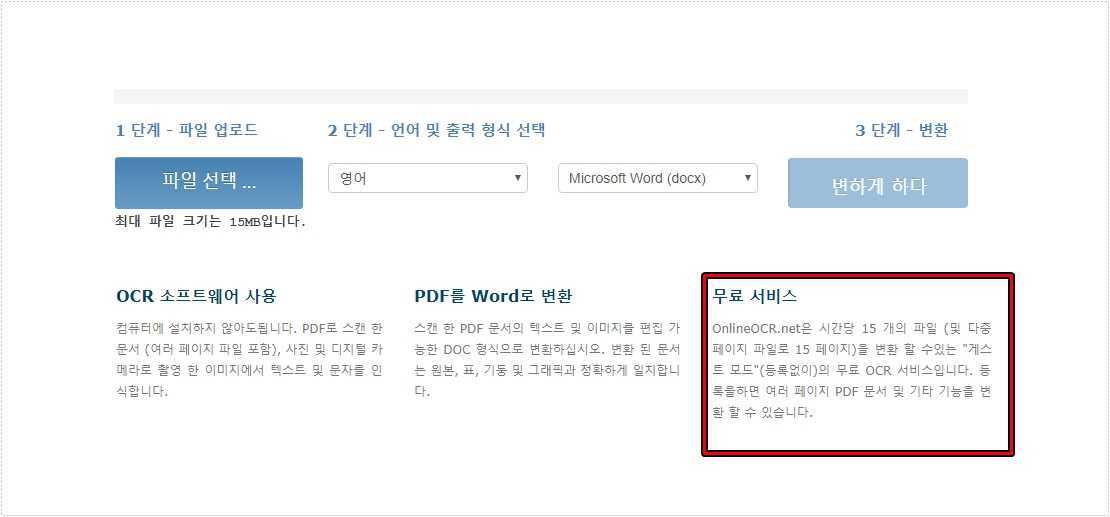
Online Ocr 사이트로 들어가게 되면 첫 화면에 파일 업로드하고 변환하는 기능을 볼 수 있는데 여기에 보시면 시간 당 15개의 파일를 변환할 수 있는 게스트 모드라는 것을 볼 수 있습니다. 페이지 50개를 사용하기 위해서는 가입을 해야 합니다.
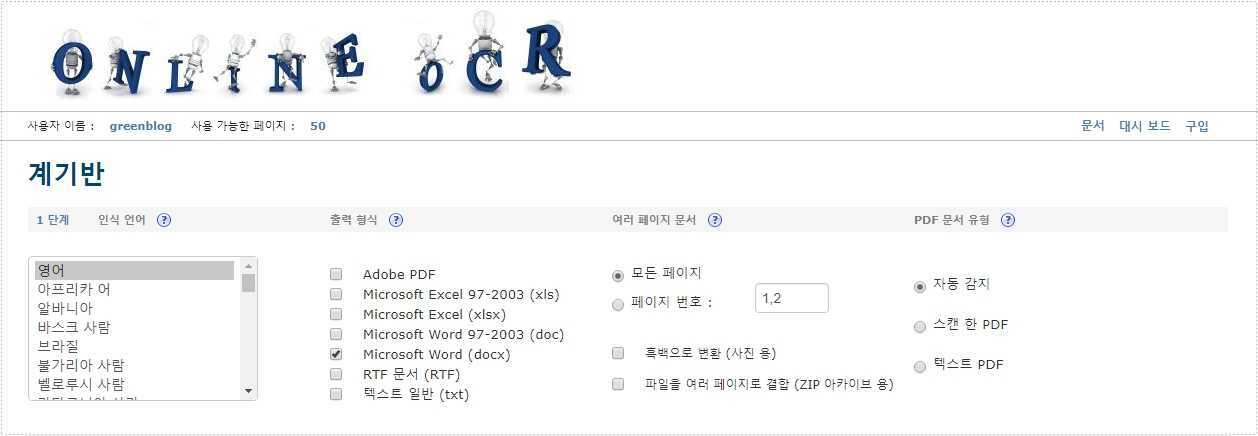
사이트에 가입을 하게 되면 사용 가능한 페이지가 50개가 되고 기능 모습도 변한 것을 볼 수 있습니다. 1단계에서 이미지의 언어를 선택하시고 다음에 변환을 할 출력 형식을 선택하시면 됩니다.
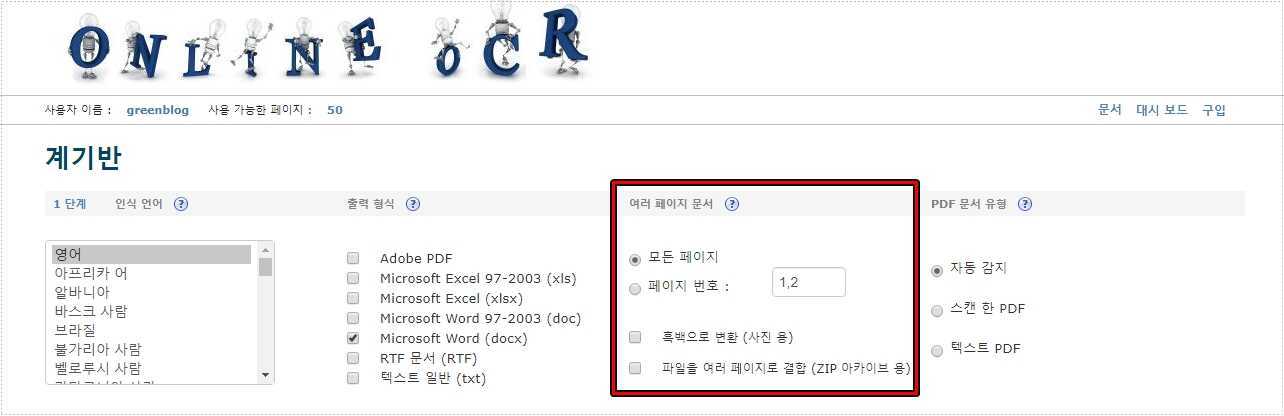
모든 페이지를 선택하게 되면 업로드한 문서 전체를 변환을 하고 페이지 번호에서 페이지 시작과 끝을 입력하게 되면 페이지를 선택해서 변환을 할 수 있습니다. PDF 파일 같이 페이지 수가 많을 경우에 이 기능을 이용하시면 됩니다.
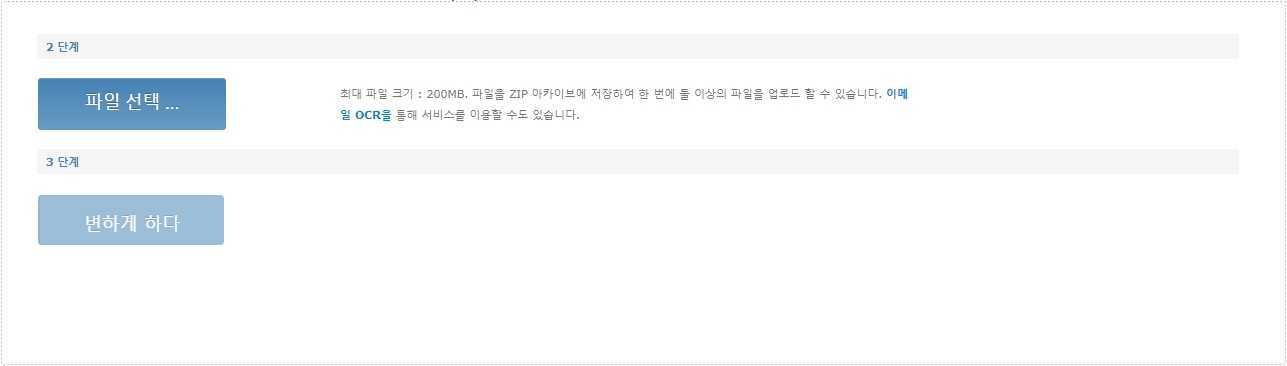
1단계 언어, 파일 형식, 페이지 문서를 선택하셨다면 이제 2단계에서 이미지 문자 인식 할 파일을 업로드하시면 됩니다. 그 다음 3단계 변하게 하다 클릭하게 되면 인식이 시작됩니다.
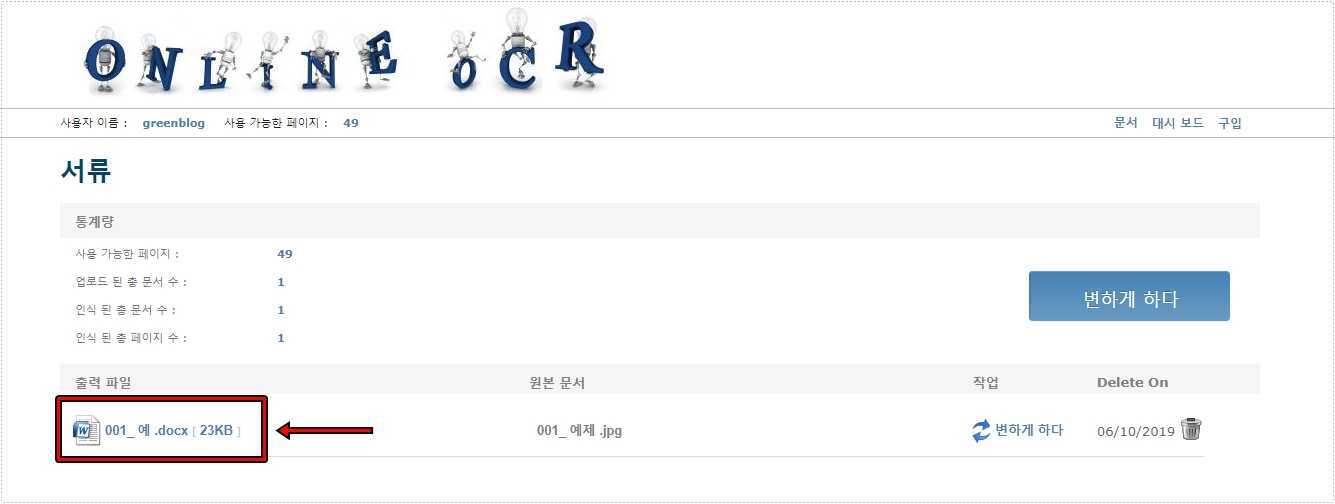
인식은 페이지 수가 적을 경우에는 얼마 걸리지 않고 완료가 되고 위와 같은 화면이 나오게 됩니다. 여기서 출력 파일을 클릭하게 되면 이미지 글자 인식을 하여 워드 파일로 변환된 파일을 다운로드 할 수 있습니다.
이미지 글자 인식 결과
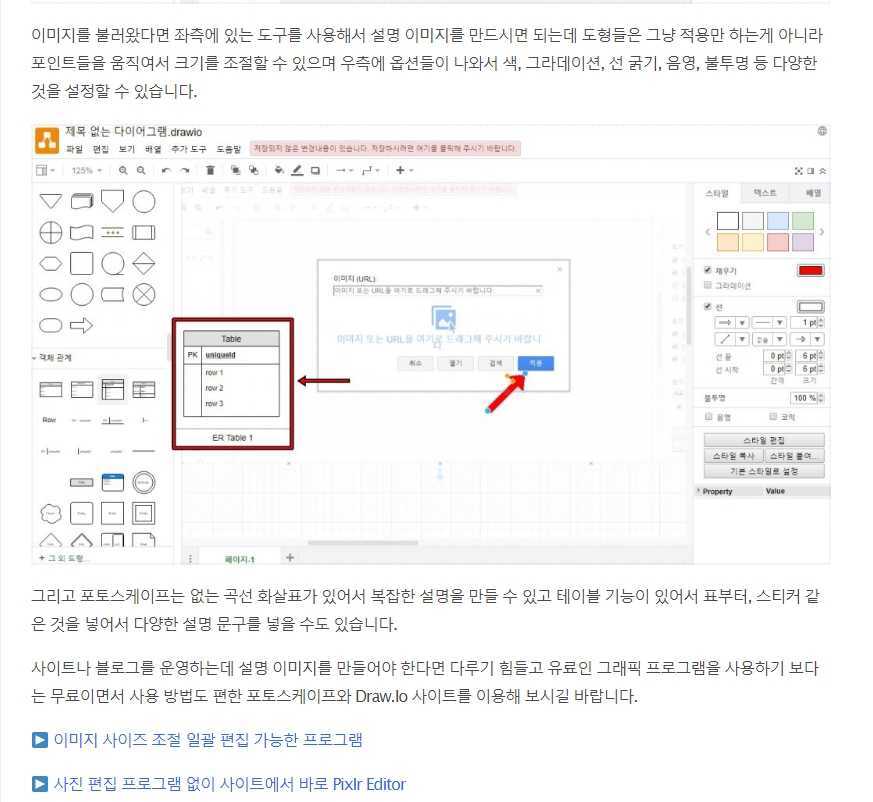
위의 사이트를 이용해 보기 위해서 블로그 글 중에서 하나를 캡쳐를 해서 글자 인식을 해보기로 했습니다. 글자와 이미지가 같이 있기 때문에 제대로 인식을 할 수 있을지 궁금했습니다. 그러면 결과를 보겠습니다.
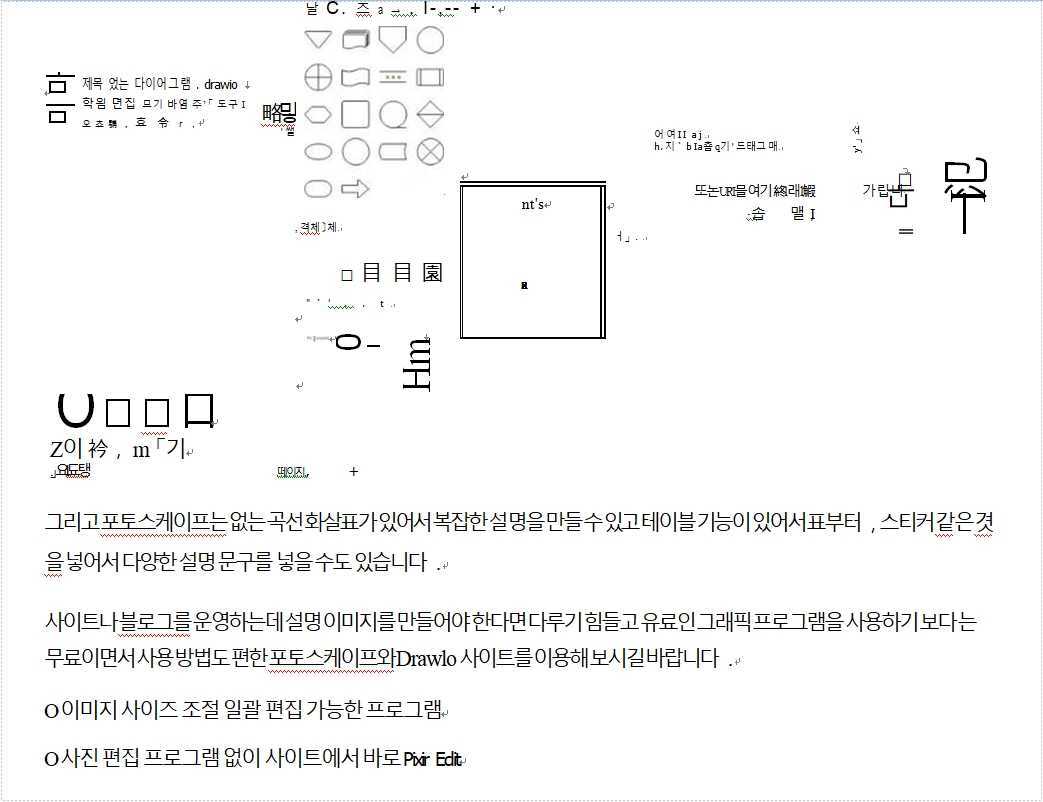
위의 소개한 사이트를 이용하여서 이미지 글자 인식 기능을 이용하여 워드 파일로 변환한 결과입니다. 이미지는 인식이 불가 하기 때문에 이상한 형식으로 나오게 되고 아래에 있는 한글은 제대로 나온 것을 볼 수 있습니다.
워드 파일이기 때문에 수정이 가능하다는 점에서 책의 내용 같은 것을 사진을 찍었을 때 타이핑하는 수고 없이 위의 사이트를 이용하여 파일 변환을 해보시길 바랍니다.